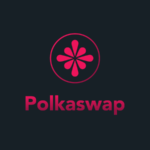Nếu Ethereum nổi tiếng với sàn Uniswap, Binance Smart Chain có PancakeSwap thì khi nhắc đến Avalanche, người ta nghĩ ngay đầu tiên đến sàn giao dịch phi tập trung Pangolin.
Bài viết này mình sẽ cùng các bạn tìm hiểu về sàn giao dịch Pangolin và cách cài đặt, sử dụng sàn Pangolin.
Pangolin là gì?
Pangolin là một sàn giao dịch phi tập trung (DEX) hoạt động trên blockchain Avalanche. Pangolin sử dụng mô hình tạo thị trường tự động (AMM), tương tự như Uniswap và Sushiswap. Ngoài ra, còn có khả năng giao dịch tất cả các Token được phát hành trên Ethereum và Avalanche. Để cạnh tranh với các sàn giao dịch khác, Pangolin đưa cho người dùng ba lợi ích như sau:
- Tốc độ xử lý nhanh chóng và chi phí giao dịch thấp. Vì Pangolin được xây dựng dựa trên Avalanche, nó cho phép người dùng trao đổi tài sản mà vẫn được hưởng giá trị giao dịch cuối cùng và phí giao dịch thấp. Các giao dịch trên Pangolin nhanh chóng như giao dịch trên các sàn giao dịch tập trung
- Phát triển và nâng cấp để phù hợp với người dùng. Ngoài những nâng cấp đáng kể về hiệu suất, Pangolin còn hướng tới cộng đồng. Token quản trị gốc – PNG cho phép cộng đồng thúc đẩy sự phát triển của sản phẩm
- Minh bạch, thân thiện và công bằng đối với người dùng. Tất cả các token được phân phối trực tiếp cho cộng đồng mà không có bất kỳ phân bổ nào cho nhóm, cố vấn, nhà đầu tư hoặc người nhà.
Pangolin hoạt động như thế nào?
Thay vì sử dụng blockchain Ethereum, Pangolin đã lựa chọn Avalanche để xây dựng. Quy trình truy cập dApps trên Avalanche, đặc biệt là Pangolin có phần phức tạp hơn bình thường do ba chuỗi hỗ trợ: C-Chain, X-Chain và P-Chain. Tuy nhiên, cấu trúc đặc biệt này đã giúp cho Pangolin giải quyết được tình trạng phí giao dịch cao mà các sàn DEX khác mắc phải.
Dù Pangolin được xây dựng trên nền tảng Avalanche,sàn vẫn tương thích với các loại tài sản cũng như công cụ trên Ethereum.
Một đặc điểm khác giúp Pangolin nổi bật hơn các đổi thủ trong mảng này là cơ chế Fair Launch. Cơ chế này được thể hiện thông qua việc dự án quyết định cung cấp toàn bộ token PNG cho cộng đồng thông qua Airdrop hoặc các hoạt động Mining.
AVAX(token của Avalanche) sẽ được sử dụng để xác định phí giao dịch trong sàn Pangolin.
Tính năng chính của sàn Pangolin
- Swap: Dù đây là một tính năng mà bất kỳ các nền tảng AMM nào cũng có nhưng Swap trên Pangolin sẽ được triển khai đơn giản, hiệu quả hơn về chi phí và tốc độ giao dịch.
- Cung cấp thanh khoản: Khi cung cấp thanh khoản, người dùng sẽ nhận được 0.25% phí giao dịch của các trader khác.
Các mục tiêu đã được Pangolin triển khai trong thời gian qua
Phát hành token PNG trên sàn CEX: Phát hành token PNG sẽ thúc đẩy việc triển khai trên các sàn giao dịch tập trung nhằm thu hút cộng đồng cũng như quảng bá và giới thiệu dự án trên khắp thế giới.
Staking: Tính năng staking có vai trò khuyến khích người dùng giữ các token PNG của dự án. Ngoài ra, hệ thống còn có một cơ chế đốt token nhằm giảm lạm phát để giữ giá PNG ổn định trên thị trường.
Thiết kế lại UX: Cập nhật giao diện trên trang chủ trở nên trực quan, dễ sử dụng hơn nhằm mang lại trải nghiệm tốt nhất cho người dùng.
Bổ sung nhiều cặp thanh khoản: Sàn đã cung cấp thêm nhiều cặp thanh khoản hơn để khuyến khích người dùng tham gia và nhận nhiều phần thưởng.
Quản trị: Cải thiện hệ thống quản trị giúp cho người dùng dễ tiếp cận với dự án hơn thông qua hình thức bỏ phiếu cho những thay đổi họ muốn.
Tích hợp: Giáo dục và tích hợp người dùng mới với DeFi và Avalanche là sứ mệnh quan trọng của Pangolin.
Quan hệ đối tác: Tìm kiếm và hợp tác với nhiều tên tuổi lớn để thúc đẩy thanh khoản và cải thiện nguồn lực.
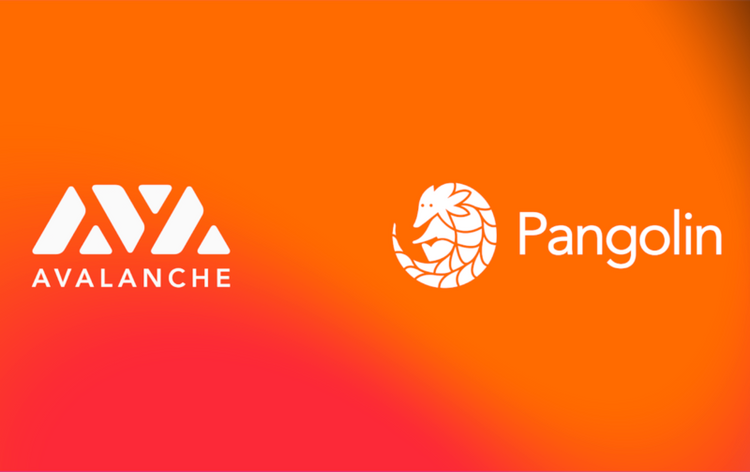
Token PNG là gì?
PNG là token quản trị gốc do sàn Pangolin phát hành. Token này là động cơ để thúc đẩy sự phát triển của toàn bộ sản phẩm trong nền tảng. Một số vai trò chính của PNG như sau:
- Quản trị: Chủ sở hữu token PNG có thể đề xuất và biểu quyết về những thay đổi trong cơ cấu chi phí hoặc sản phẩm mới.
- Cung cấp thanh khoản: Được sử dụng để cung cấp tính thanh khoản cho các Pool bằng token PNG LP.
- Phần thưởng: PNG được dùng làm phần thưởng cho những người gửi tiền tiết kiệm và thu phí thông qua các hoạt động thanh toán trên Pangolin.
Cách kiếm và sở hữu PNG Token
- Nhận Airdrop: Dự án đã thực hiện Airdrop cho người dùng giữ UNI và SUSHI trên ví trước ngày 7/12/2020.
- Người dùng có thể cung cấp thanh khoản cho pool.
- Mua ở các sàn hỗ trợ PNG.
Hướng dẫn tạo ví Avalanche và chuyển AVAX vào ví
Nếu đã có Ví Avalanche và token AVAX, hãy bỏ qua bước này và chuyển sang bước 2.
Cách tạo ví Avalanche Wallet
Truy cập: https://wallet.avax.network/ >> Click Create New Wallet.
Chọn Generate Key Phase.
Tick xác nhận là bạn đã lưu lại Key Phrase (Pass Phrase), sau đó click Access Wallet.
Điền những từ còn thiếu trong Key Phrase rồi click Verify.
Click Access Wallet để truy cập vào ví.
Dưới đây là màn hình ví Avalanche mới tạo, bạn có thể thấy địa chỉ ví ở ô màu đỏ.
Mua AVAX
Bạn có thể tham khảo danh sách các sàn giao dịch AVAX trên CoinMarketCap rồi lên các sàn mua.
Chuyển AVAX vào ví Avalanche
bạn chuyển AVAX mua trên sàn vào địa chỉ ví Avalanche đã tạo từ bước 1.
Lưu ý: Địa chỉ ví Avalanche bắt đầu bằng “x-avax1”.
Hướng dẫn thiết lập Avalanche trên ví Metamask
Cài đặt Metamask
Nếu bạn chưa cài đặt và sở hữu ví Metamask thì có thể tham khảo thêm bài viết sau đây:
Ví Metamask là gì? Hướng dẫn sử dụng ví Metamask 2022 (defix.network)
Tạo ví Ethereum
Bạn tạo ví Ethereum trên Metamask. Nếu đã có sẵn ví Ethereum, bạn chỉ việc sử dụng Private key để import ví.
Kết nối Metamask với Avalanche
Unlock Metamask >> Chọn Cài đặt (Settings) >> Chọn Add Network.
Nhập các thông tin về Avalanche sau đây vào:
- Network Name: Avalanche Network
- New RPC URL: https://api.avax.network/ext/bc/C/rpc
- ChainID: 0xa86a
- Symbol: AVAX
- Explorer: https://cchain.explorer.avax.network/
Chọn Save.
Thêm Pangolin token (PNG) vào Metamask
Chọn tab Assets, click Add Token.
Chọn tab Custom token rồi nhập:
- Token Contract Address: 0x60781C2586D68229fde47564546784ab3fACA982
- Token Symbol: PNG
Chọn NEXT.
bạn có thể thấy token PNG hiển thị trong danh sách tài sản.
Lưu ý: bạn bấm vào ô đỏ để copy lại địa chỉ ví ví Metamask để tí gửi AVAX lên cho nhanh.
Hướng dẫn gửi AVAX vào ví Metamask đã kết nối với Avalanche
Vào link: https://wallet.avax.network/, dùng pass phase đã lưu trữ ở bước 1 mở lại ví Avalanche bằng cách bấm Access Wallet.
Sau đó nhập passphrase đã lưu ở trên:
Vậy là bạn đã vào màn hình điều khiển chính của ví.
Chuyển chain cho AVAX
Click Cross-Chain ở thanh bảng chọn bên trái. Ở mục Destination Chain, chọn C Chain (Contract).
Nhập số lượng AVAX bạn muốn chuyển vào ô Transfer Amount. bạn xem phí chuyển rồi click Confirm.
Gửi AVAX lên ví Metamask
Chọn Send.
Chọn Source chain là C >> Điền số lượng AVAX muốn gửi >> Điền địa chỉ ví Metamask đã copy ở bước 2.
Hướng dẫn kết nối ví với sàn
Truy cập: https://app.pangolin.exchange
Chọn Connect to a wallet ở góc trái màn hình hoặc click Connect Walet.
Chọn Metamask >> Chọn tài khoản bạn đã thiết lập Avalanche trước đó, click Next.
Click Connect để kết nối.
Các chức năng của sàn Pangolin
SWAP trên Pangolin
bạn thực hiện tương tự các Uniswap hay các AMM khác:
Chọn 2 tài sản muốn swap >> Nhập số lượng đồng thứ 1, đồng thứ 2 sẽ tự điều chỉnh theo số lượng tương ứng.
Sau đó, click Swap (do mình không có AVAX, nên hệ thống sẽ báo Insufficient AVAX balance).
Xem gas fee và xác nhận giao dịch trong ví Metamask.
Cài đặt thông tin Interface và giao dịch
Click vào biểu tượng cài đặt bên cạnh địa chỉ ví.
Cài đặt các thông tin bao gồm:
- Mức trượt giá (slippage) tối đa có thể chấp nhận.
- Thời hạn dài nhất cho 1 giao dịch.
- Chọn chế tối hoặc sáng.
- Mở chế độ chuyên gia hay không (Lưu ý: Chế độ expert không được khuyến nghị vì nó chấp nhận mức trượt giá vô hạn).
Thêm thanh khoản vào POOLS
Click vào tab Pools.
Có 2 lựa chọn cho bạn:
- Thêm vào pool thanh khoản đã tồn tại.
- Tạo một pool thanh khoản mới nếu cặp token muốn thêm thanh khoản không tồn tại.
Lựa chọn 1: Thêm thanh khoản vào pool đã tồn tại
Chọn Pool → Add Liquidity.
Chọn cặp token muốn thêm thanh khoản.
Nhập số lượng token thứ nhất bạn muốn deposit, số lượng token thứ 2 sẽ được tính ra tương đương theo giá trị USD 1:1 >> Click Supply.
Chọn Confirm Supply và xác nhận giao dịch trong ví MetaMask.
Lựa chọn 2: Tạo một pool thanh khoản mới
Nếu không thấy cặp token muốn thêm thanh khoản, bạn có thể tự tạo pool thanh khoản ngay trên Pangolin.
Lưu ý: Giá của cặp token được quyết định bởi tỷ lệ deposit. Ví dụ bạn deposit 1 PNG và 5 DAI, vậy giá ban đầu sẽ là 1 PNG = 5 DAI hoặc 1 DAI = 0.2 PNG.
Chọn Pool → Create a pair.
Chọn cặp token, ví dụ ở đây mình chọn PNG/DAI. Nhập số lượng bạn muốn thêm thanh khoản. Rồi click Supply.
Click Create Pool & Supply.
Quản lý pool thanh khoản
Một khi đã tạo một pool thanh khoản mới hoặc thêm thanh khoản vào pool đã tồn tại, danh sách pool tham gia sẽ hiện ra và cho phép bạn quản lý cũng như xóa pool bất cứ lúc nào.
Click Manage >> Các thông tin bạn có thể thấy:
- Pool token: Số lượng LP token nắm giữ.
- Pooled Token #1.
- Pooled Token #2.
- Your pool share: Phần trăm thanh khoản bạn tham gia trong pool.
Cách rút bớt vốn thanh khoản:
- Chọn Manage>> Chọn Remove >> Quyết định số token muốn rút ra, trong hình mình chọn 100%.
- Chọn Remove và Confirm để xác nhận và xác nhận tiến hành giao dịch trên Metamask.
Cách thêm thanh khoản
- Chọn Manage >> Chọn Add >> Nhập số lượng token muốn thêm vào pool thanh khoản. Trong hình mình thêm 1 PNG và số AVAX tương đương cần thêm là 0.03523371.
- Chọn Supply và Confirm Supply và xác nhận tiến hành giao dịch trên Metamask.
Khai thác thanh khoản trên Pangolin
Đầu tiên bạn phải đảm bảo mình đã tham gia thêm thanh khoản (đã hướng dẫn đầy đủ chi tiết ở trên) để có LP token (PGL) tham gia Liquidity Mining (khai thác thanh khoản) lấy PNG.
1. Deposit PGL
- Chọn tab PNG (Liquidity Mining).
- Chọn pool muốn tham gia, click Deposit.
- Chọn Deposit PGL tokens.
- Điền số lượng PGL bạn muốn deposit và click Approved.
- Chọn Deposit và xác nhận giao dịch.
2. Claim PNG
Trường hợp 1: Claim PNG mà không cần rút PGL
- Chọn Manage ở bên cạnh pool bạn deposit PGL.
- Chọn Claim ở mục Your unclaimed PNG.
- Chọn Claim lần nữa và xác nhận giao dịch qua Metamask.
Trường hợp 2: Claim PNG và rút PGL token ra khỏi pool
- Tương tự trường hợp 1, nhưng ở bước 2, thay vì chọn Claim, bạn chọn Withdraw.
- Chọn “Withdraw & Claim”.
- Xác nhận giao dịch trong Metamask.
Kết luận
Bài viết của DeFiX tới đây là kết thúc. Hi vọng những thông tin này hữu ích với các nhà đầu tư!
Hãy theo dõi DeFiX.Network để cập nhật thêm nhiều thông tin thú vị, mới nhất về thị trường trường tài chính và tiền điện tử nhé.
Hẹn gặp lại các bạn trong các bài chia sẻ, hướng dẫn tiếp theo. Chúc các bạn đầu tư thành công!